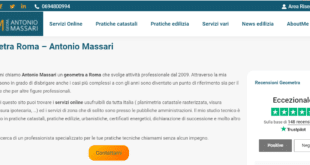PS4 aggiornamento: ecco cosa c’è da sapere : Per mantenere stabile e scorrevole, senza lag e bug il sistema della vostra Play Station 4, è fondamentale che installiate ogni volta gli aggiornamenti rilasciati da Sony.
Alle volte, però, non si conoscono tutti i metodi per aggiornare la propria console di gioco.
Per questo motivo interveniamo noi, con la nostra guida di oggi! Se non riuscite a capire come fare ad installare gli aggiornamenti della PS4, noi siamo qui appositamente per voi! Andiamo a scoprire insieme come effettuare l’aggiornamento della vostra PS4.
PS4 aggiornamento: ecco come dovete procedere
Aggiornamento Play Station 4 tramite la console
Per aggiornare la vostra Play Station 4 tramite la console, vi basta seguire questa semplice procedura.
- Dopo aver acceso la console, andate sulle Impostazioni direttamente dalla schermata Home;
- Selezionate la voce “Aggiornamento Software di Sistema”;
- A questo punto sarà lo stesso device a ricercare eventuali aggiornamenti. Se ve ne sono alcuni presenti, allora, procedete autorizzando la PS4 a scaricarlo.
- Una volta terminato il download, dovrete cliccare su “Aggiorna”.
- Ora la console si aggiornerà ed eseguirà il riavvio per installare gli aggiornamenti.
Aggiornamento Play Station 4 tramite chiavetta USB
Qualora la procedura diretta tramite la console non dovesse andare a buon fine, non disperate! Vi basterà avere a disposizione una chiavetta USB – tenete liberi almeno 500 mb di spazio – e la procedura sarà semplicissima.
- Andate su questo link da PC e scaricate l’ultimo aggiornamento disponibile;
- Inserite la pennetta nel PC e create una cartella “PS4” nella stessa;
- Trascinate l’aggiornamento scaricato, nell’apposita cartella PS4;
- Ora, accendente la vostra console in modalità provvisoria (per farlo, dopo aver chiuso la Play, tenete premuto per un paio di secondi il pulsante di accensione fino a sentire due “bip”);
- Collegate con il cavo USB il controller e la chiavetta e premete il tasto PS sul controller stesso;
- Cliccate su “Aggiorna da dispositivo di archiviazione USB”;
- Attendete l’installazione: fatto!
 Createwebsite News e suggerimenti su hitech
Createwebsite News e suggerimenti su hitech